Maison >Tutoriel système >Série Windows >Comment changer votre nom d'utilisateur dans Windows 10 Home Edition
Comment changer votre nom d'utilisateur dans Windows 10 Home Edition
- 王林avant
- 2024-01-10 22:22:231727parcourir
Chers lecteurs, savez-vous comment changer le nom du compte d'ordinateur dans Win10 Chinese Home Edition ? Aujourd'hui, je vais vous expliquer en détail comment changer le nom du compte d'ordinateur dans Win10 Chinese Home Edition. Les amis intéressés devraient y prêter attention rapidement. J'espère que ce guide vous sera utile.
Comment changer le nom d'utilisateur de Windows 10 Home Edition :
1. Veuillez appuyer sur les touches win+R en même temps pour ouvrir la fenêtre « Exécuter » (comme indiqué dans l'image ci-dessus).

2. Dans cette fenêtre d'exécution, entrez la commande control userpasswords2, puis cliquez sur OK (comme indiqué dans l'image ci-dessus).
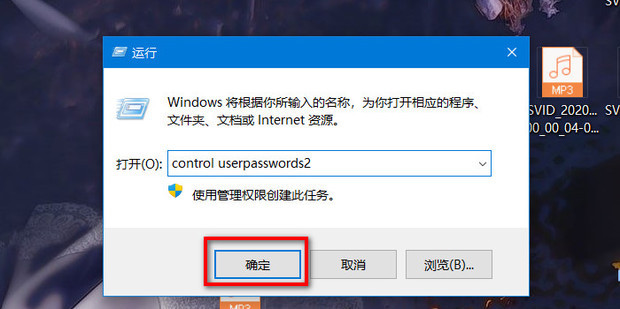
3. Dans l'interface contextuelle, sélectionnez le compte que vous souhaitez modifier, puis cliquez sur le bouton "Propriétés" (comme indiqué dans l'image ci-dessus).
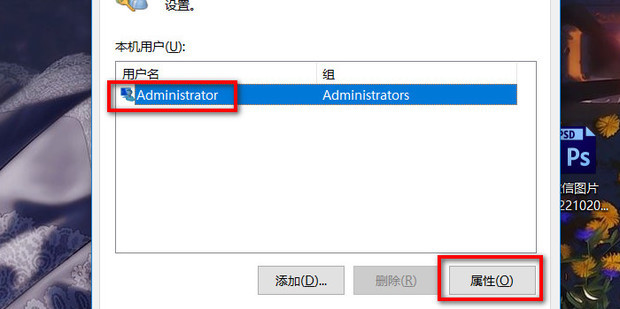
4. Dans la nouvelle interface contextuelle, vous pouvez remplacer le nom d'utilisateur d'origine par le nom que vous souhaitez utiliser (comme indiqué dans l'image ci-dessus).
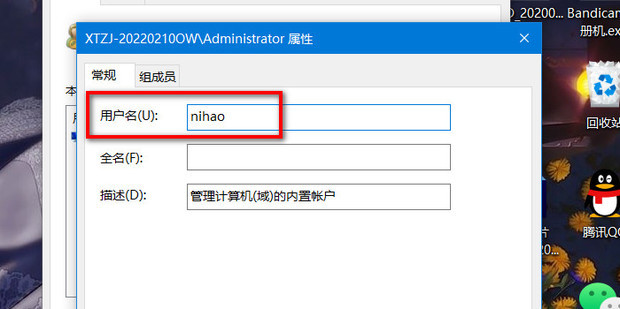
5. Ensuite, cliquez sur le bouton Appliquer, puis cliquez sur le bouton OK (comme indiqué dans l'image ci-dessus).
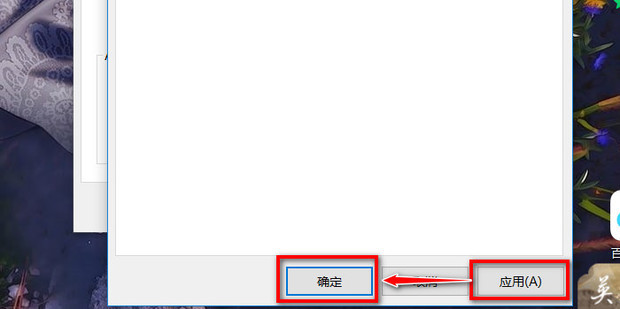
6. Il n’est peut-être pas encore complètement modifié pour le moment, ne paniquez pas (comme le montre l’image ci-dessus).
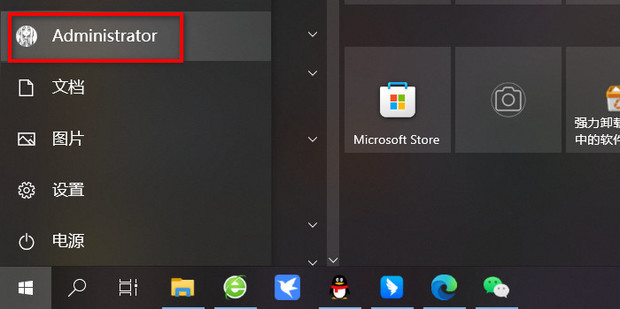
7. Ensuite, vous devez cliquer sur Se déconnecter et vous reconnecter à l'ordinateur (comme indiqué dans l'image ci-dessus).
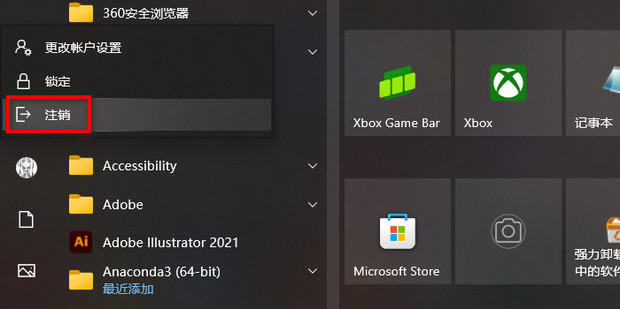
8. Après vous être reconnecté, vous constaterez que le nom du compte de l'ordinateur a été modifié avec succès (comme le montre l'image ci-dessus).
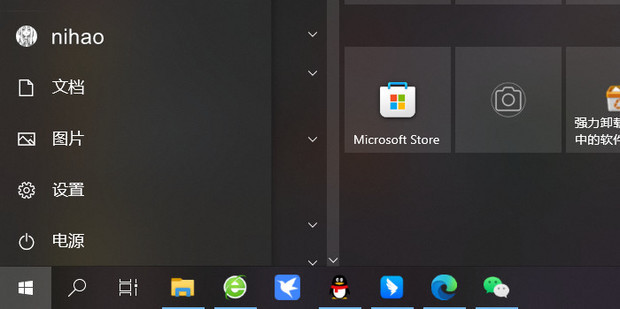
Ce qui précède est le contenu détaillé de. pour plus d'informations, suivez d'autres articles connexes sur le site Web de PHP en chinois!
Articles Liés
Voir plus- Linux changer de nom d'utilisateur
- Quelle est la déclaration pour ajouter le nom d'utilisateur et le mot de passe MySQL ?
- Comment vérifier et voir le nom d'utilisateur et le mot de passe MySQL
- Comment résoudre le problème de l'oubli du nom d'utilisateur et du mot de passe Oracle
- Comment vérifier votre nom d'utilisateur et votre mot de passe sur gitee

